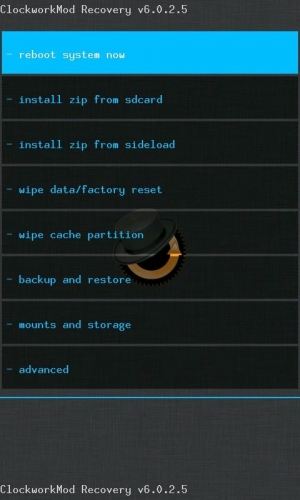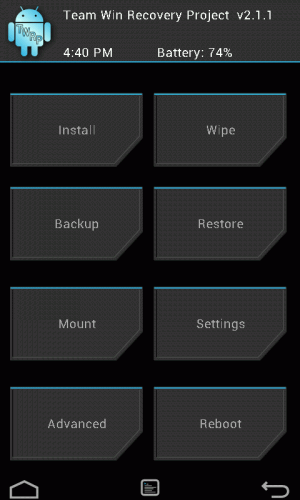Как сделать Nandroid Backup, инструкция
Как сделать Nandroid Backup, инструкция. Одним из многих преимуществ владения гаджетом на Android является возможность настраивать и подгонять под свои требования систему с помощью кастомных прошивок. Тем не менее, если вы не до конца понимаете, что вы вообще делаете, устанавливая другую прошивку, или если вы делаете это по пару раз в неделю, очень удобно быть уверенным, что в любой момент, если что-то пойдет не так, вы сможете возвратить систему в ту точку, с которой вы начали.
В основном, так называемый Nandroid Backup может спасти вас от неприятностей, например, если при установке прошивки система начнет глючить и вам нужно будет откатится к исходной точки. Всего в пару кликов система восстановится и устройство начнет полностью функционировать, как это было и раньше. В этом кратком руководстве мы представим вам пару простых шагов для того, чтобы сделать бекап самостоятельно и быть всегда в спокойствии. Также мы покажем вам как транспортировать бекапы на компьютер, так что вам не нужно будет тратить свою драгоценную память гаджета.
Инструкция как сделать Nandroid бекап
Для того, чтобы иметь возможность сделать Nandroid бекап, вы должны иметь рут-права на своем гаджете. Также вам нужно иметь custom recovery tool. Если у вас нет рут прав, не переживайте - инструкцию как их получить на вашем гаджете вы можете найти тут.
1. Запустите рекавери
Чтобы запустить рекавери, вам сначала нужно перезапустить устройство, а затем зайти в bootloader. Во многих девайсах это можно сделать нажав клавишу громкости вниз и кнопку выключения одновременно. Но, конечно, это зависит от того какое у вас устройство.
Когда вы сделаете это, просто используйте клавиши громкости для навигации и найдите Recovery mode и выберете эту опцию. Так ваше устройство перезагрузится на кастомное recovery.
3. Сделайте Nandroid бекап
Когда вы попали в режим рекавери, далее все проще простого. И не важно, используете вы ClockWorkMod или TWRP. Есть два вроде бы разных, но тем не менее очень похожих способа сделать бекап.
TWRP:
- - Зайдите в "Backup"
- - Выберите разделы которые вы хотите скопировать в качестве бекапа. Если вы не уверены что правильнее выбрать, то оставьте то, что выбранное по умолчанию.
- - Сделайте бекап, свайпая внизу справа.
CWM:
- - Выберите "Backup and restore", затем - "Backup"
- - Гаджет начнет делать резервное копирование
- - После успешного завершения, выберите "Go back" и нажмите на "Reboot system now" и устройство перезагрузится.
4. Переместите Nandroid бекап на свой ПК
Теперь, в зависимости от того сколько приложений у вас установлено и сколько файлов скачано, ваш бекап будет занимать определенное место. Чтобы освободить немного памяти на самом гаджете, вы можете переместить весь сделанный бекап на любой ПК и после этого удалить с устройства. Если вам нужно восстановить телефон, просто переместите бекап обратно.
TWRP:
Подключите устройство к компьютеру с помощью USB-шнура и откройте папку TWRP на самом телефоне. Там вы найдете папку с бекапом. Если вы делали несколько бекапов, тогда в папке TWRP будет столько папок, сколько и резервных копий, при чем все они будут названы по другому, зачастую датой, когда был сделан бекап. Таким образом вы можете выбрать только ту папку, которая вам нужна. После того, как вы успешно скопируете папку с резервной копией системы к себе на компьютер, можете спокойно удалить ее с телефона.
CWM:
Подход такой же, как и в предыдущем случае. CWM бекапы обычно размещены по адресу /data/media/clockworkmod/backups. Это значит, что папка с данными расположена в root-папке, а не в sdcard папке. Иногда люди жалуются, что они не видят папку с бекапами, и, соответственно, не могут скопировать на компьютер. Выход есть - используйте любое приложение типа "менеджер файлов" и скопируйте папку с бекапами в любую другую папку, например в “DCIM”. Тогда на компьютере вы сможете увидеть папку с бекапами и скопировать ее.
5. Восстановите устройство используя Nandroid бекап
Это не менее просто, чем все предыдущие действия. Вам нужно перезагрузить телефон, запустить recovery, выбрать "Backup" или "Backup and restore" в CWM и выбрать опцию "restore". Далее вы можете выбрать подходящий бекап и восстановить телефон. После успешного восстановления перезапустите устройство. Вот и все!
Надеемся вам поможет наша небольшая инструкция и теперь вы знаете как сделать Nandroid Backup на вашем Android-смартфоне или планшете. Это поможет всегда держать резервные копии ваших данных и в случае чего восстановить их.